3ds MAX特效教程:星光灿烂(10)
来源:互联网 作者:未知 发布时间:2011-01-09 09:06:20 网友评论 0 条
43、单击命令面板上的partcle generation卷展栏,勾选patticle quantity下的use total项,设置参数如下。
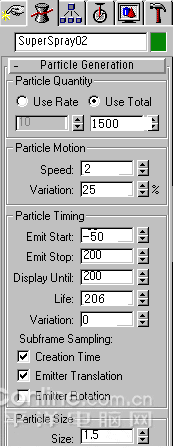
设置参数
44、 打开命令面板上的particle type卷展栏,勾选standard particles下的sixpoint项,粒子super spray01的参数设置完成。
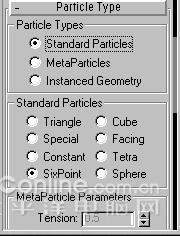
粒子super spray01的参数设置
45、单击animate钮,打开动画参数设置面板,在animation下的length项中将动画的长度设置为200帧。如下图所示。
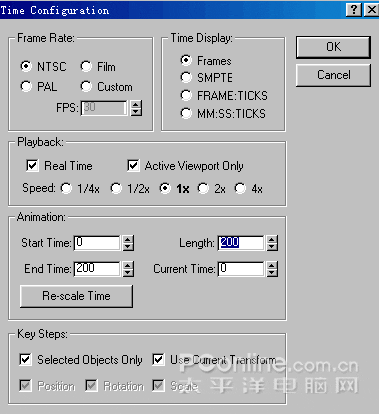
动画参数设置
46、创建变流空间扭曲物体,目的在于使我们制作的超级喷射粒子super spray01在喷撒到五星物体时产生一个空间的反弹变流的效果,单击 create钮,点击
create钮,点击 钮,在下拦菜单中选择particles&dynamics钮,如下图所示。
钮,在下拦菜单中选择particles&dynamics钮,如下图所示。
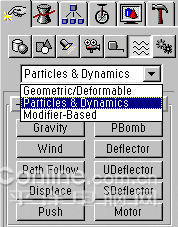
创建变流空间扭曲物体
47、在命令面板上单击deflector钮,在如图所示位置建立一个deflector01物体,图中的白色方块,调整super spray01喷射粒子的方向对准我们刚刚建立的deflector01物体。
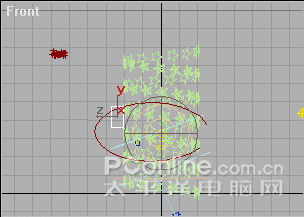
调整super spray01喷射粒子的方向
- 2009-10-20
- 2011-01-11
- 2009-10-20
- 2009-10-20
- 2009-10-20
- 2009-04-17
- 2009-03-30
- 2010-12-03
- 2009-10-20
- 2009-10-20
- 2010-08-17
- 2009-10-20
- 2009-10-20
- 2009-10-16
- 2009-10-20
关于我们 | 联系方式 | 广告服务 | 免责条款 | 内容合作 | 图书投稿 | 招聘职位 | About CG Time
Copyright © 2008 CGTime.org Inc. All Rights Reserved. CG时代 版权所有